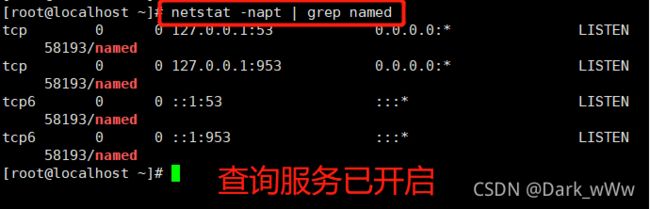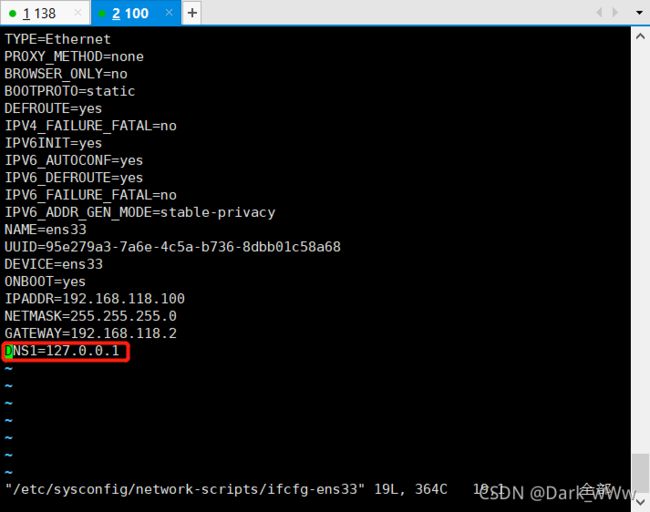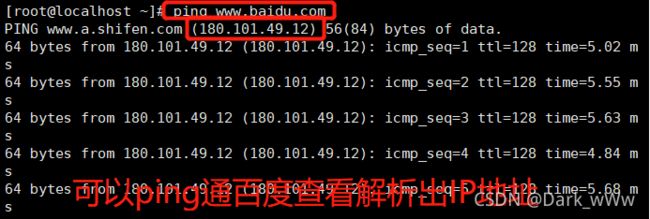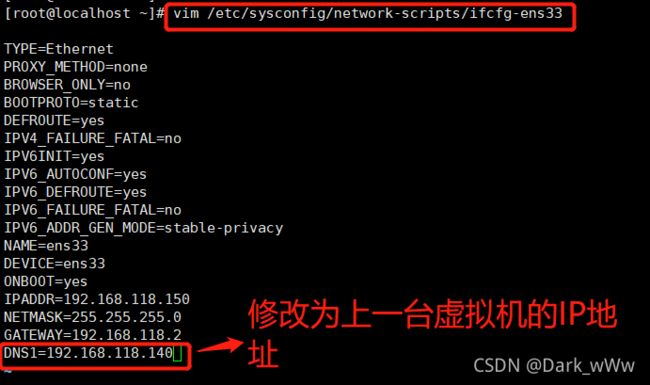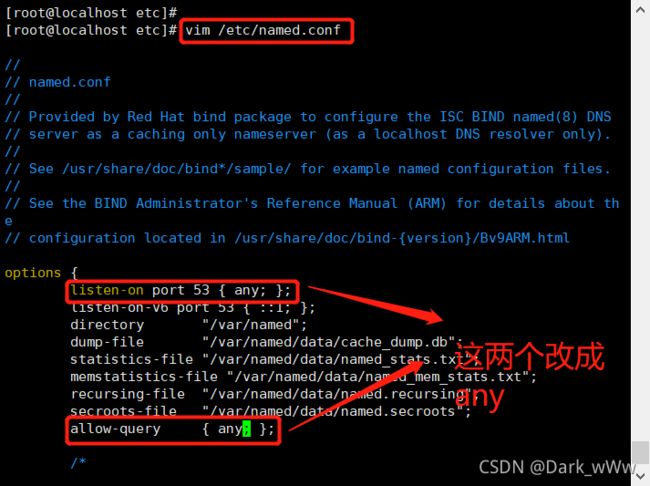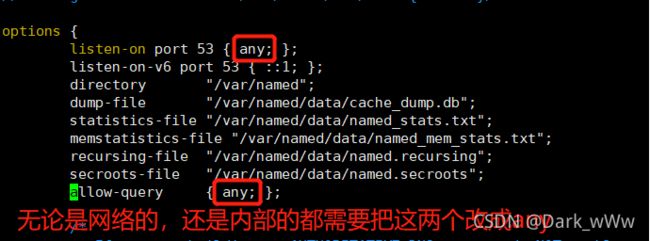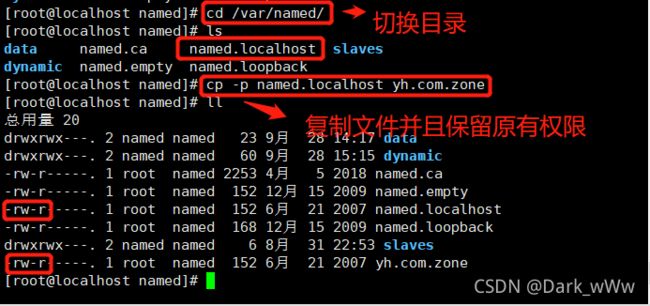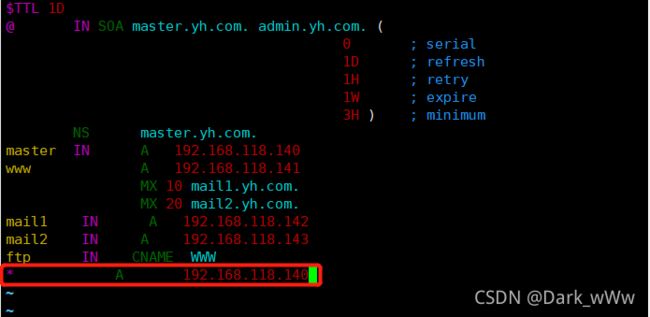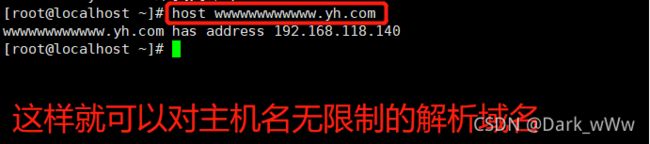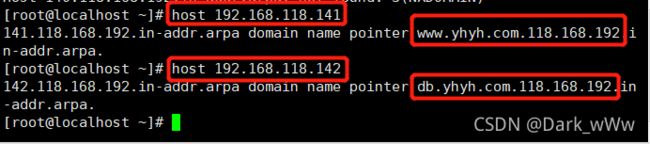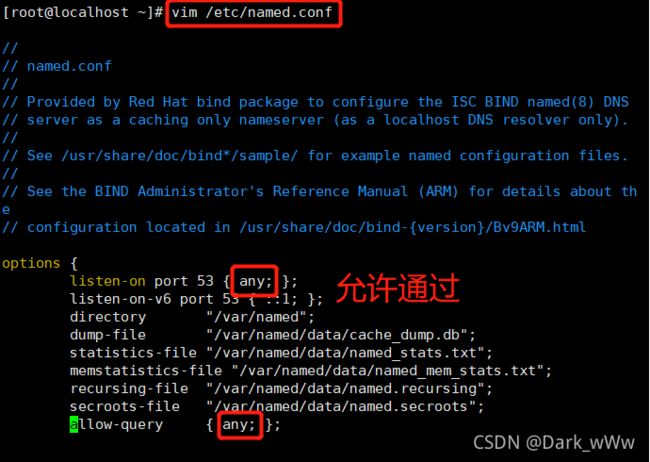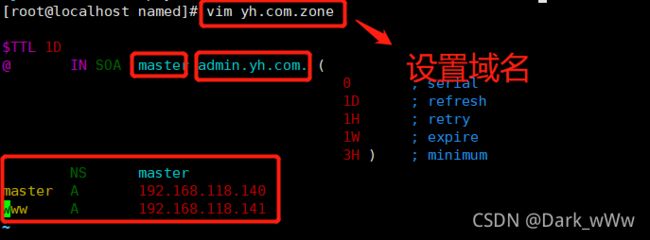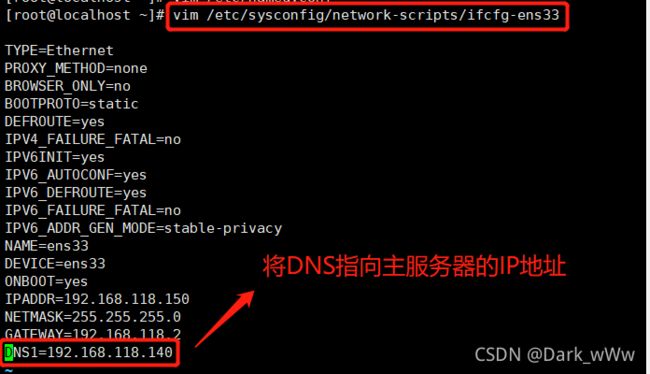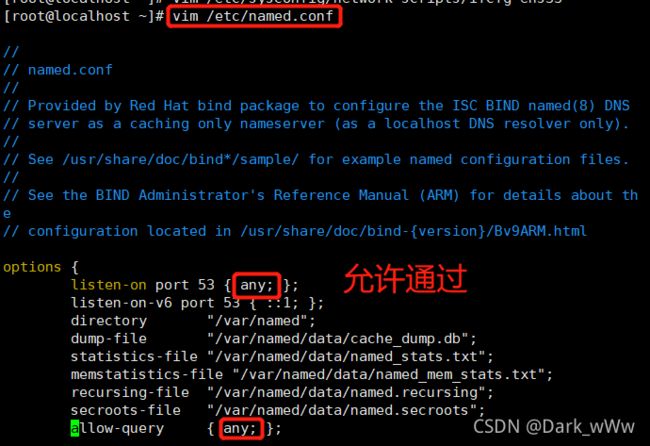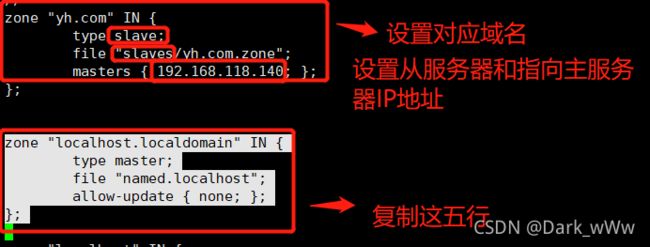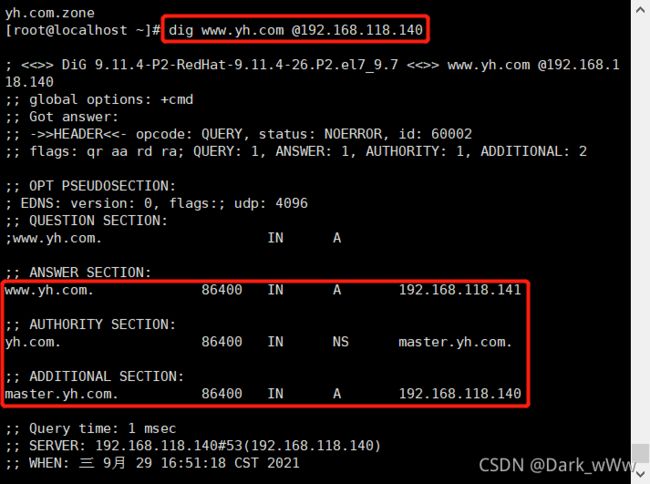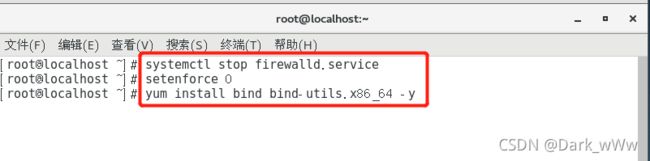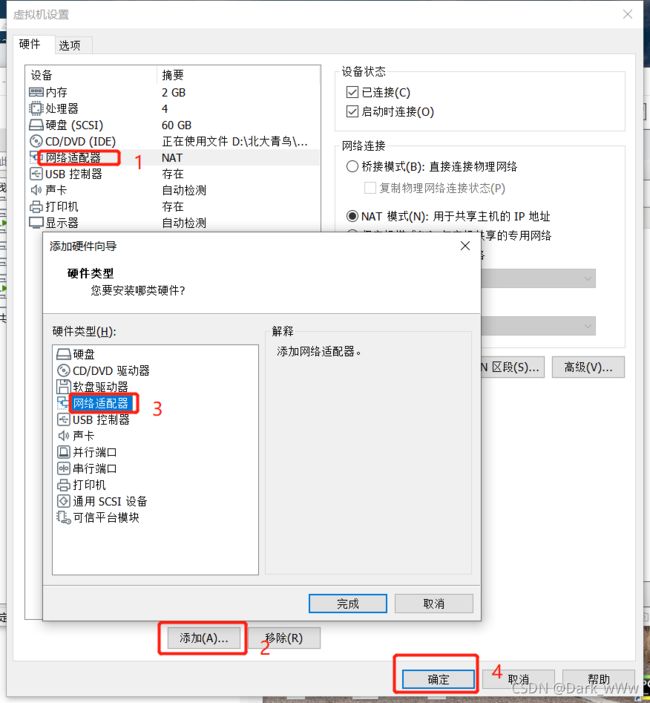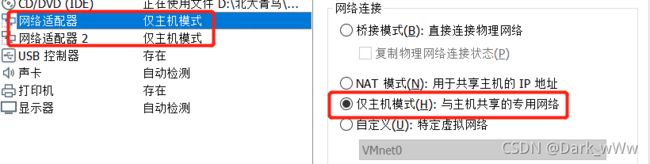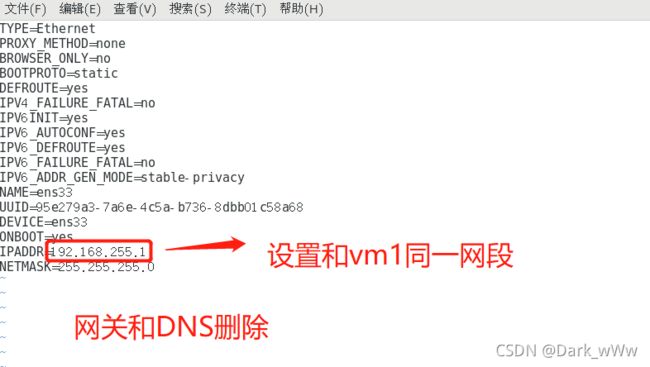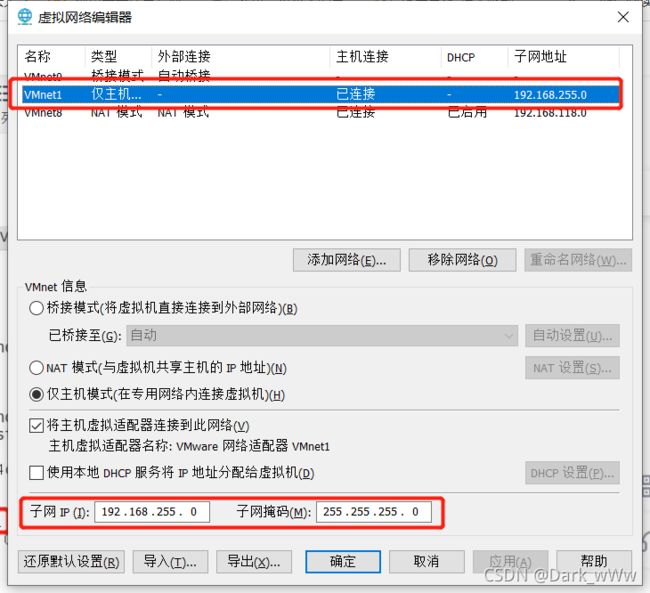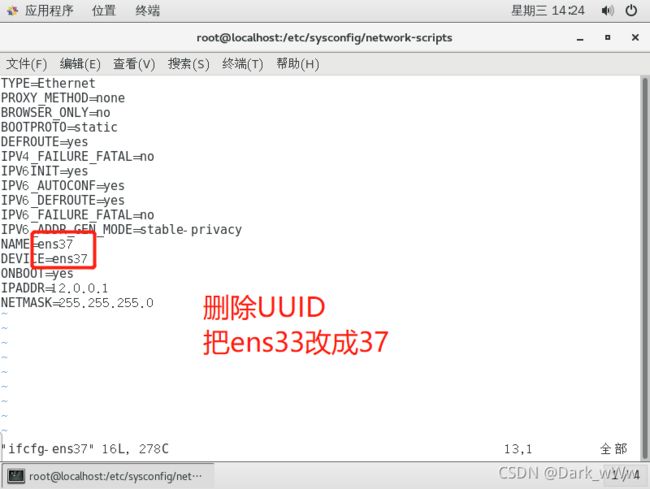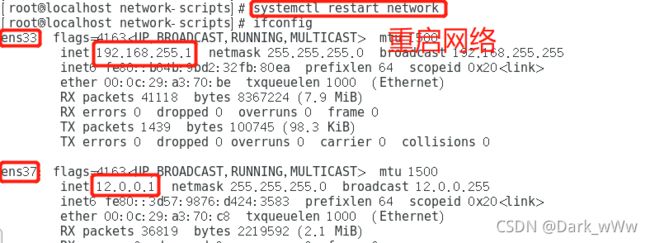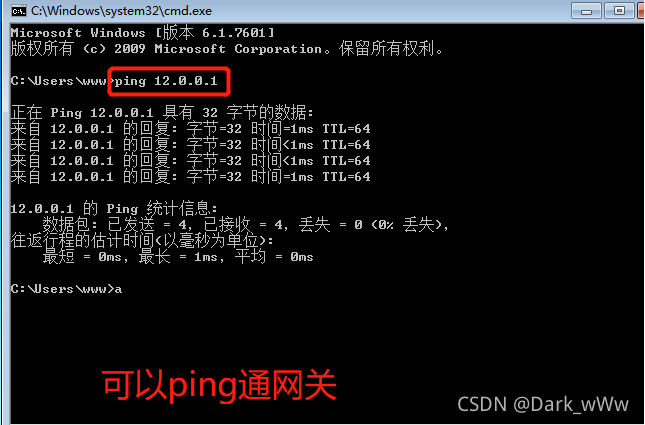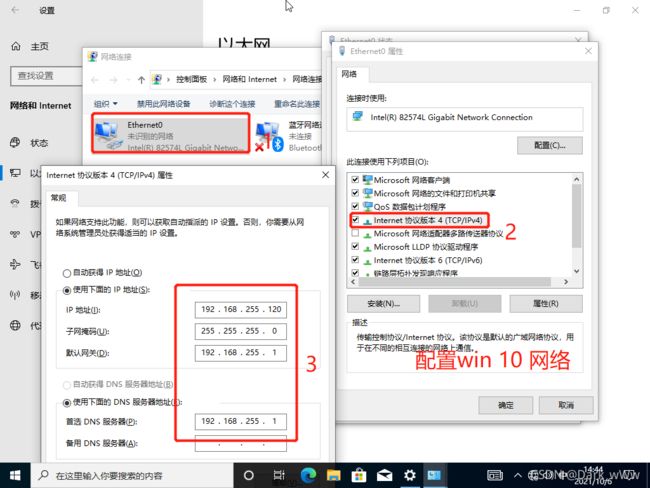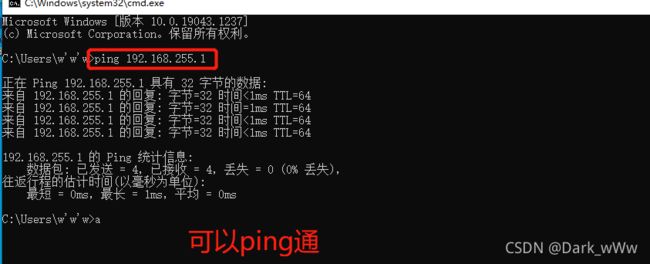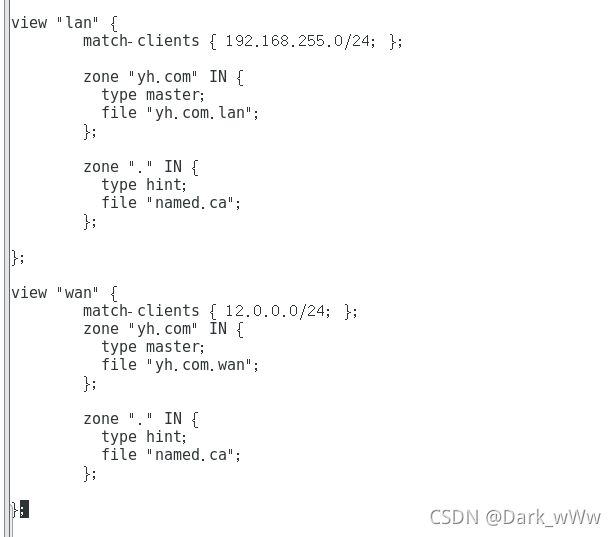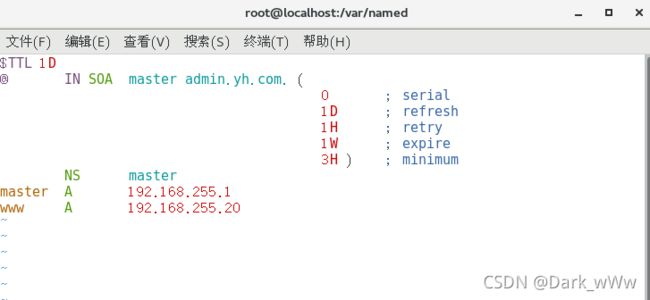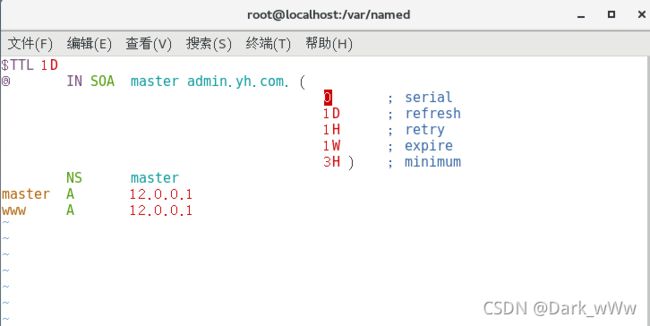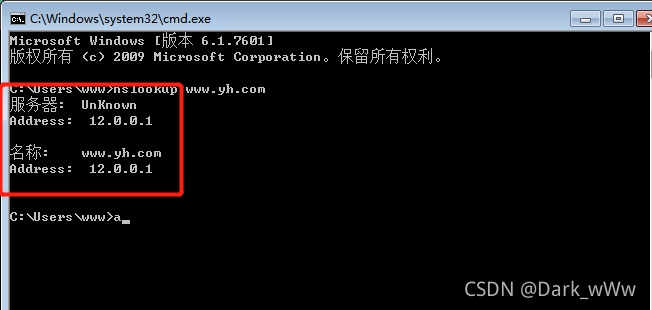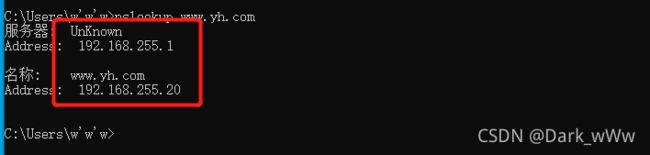Linux DNS域名解析服务
目录
Linux DNS域名解析服务
一、DNS
DNS系统的作用
DNS系统类型
DNS查询类型及原理
DNS的分布式互联网解析库
二、资源记录
三、正向解析
网络DNS
内部DNS
四、反向解析
五、主从复制
六、分离解析
Linux DNS域名解析服务
一、DNS
DNS系统的作用
正向解析:根据域名查找对应的IP地址
反向解析:根据IP地址查找对应的域名
DNS系统的分布数据结构
DNS系统类型
缓存域名服务器
也称为DNS高速缓存服务器
通过向其他域名服务器查询获得域名->IP地址记录
将域名查询结果缓存到本地,提高重复查询时的速度
主域名服务器
特定DNS区域的权威服务器,具有唯一性
负责维护该区域所有域名->IP地址的映射记录
需要自行建立所负责区域的地址数据文件
从域名服务器
也称为辅助域名服务器,是对主域名服务器的热备份
其维护的域名->IP地址记录来源主域名服务器
需要从主域名服务器自动同步区域地址数据库
DNS查询类型及原理
查询方式
递归查询:一般客户机和本地DNS服务器之间递归查询,既当客户机向DNS服务器发出请求后,
若DNS服务器本身不能解析,则会向另外的DNS服务器发出查询请求,得到最终的肯定或否定的结果,然后转交给客户机。此查询的源和目标保持不变,为了查询结果只需要发起一次查询(不需要自己动手)
递代查询:一般情况下(有例外)本地的DNS服务器向其他DNS服务器的查询属于递代查询,
若对当不能返回权威的结果,则它会向下一个DNS服务器(参考前一个DNS服务器返回的结果)再次发起进行查询,直到返回查询到结果为止,此查询的源不变,但查询的目标不断变化,此查询结果一般需要多次查询(需要自动动手)
查询原理过程
1.先查询本机的缓存记录
2.再查询hosts文件
3.查询DNS域名服务器,交给DNS域名服务器处理
(以上过程为递归查询:有结果直接返回结果)
4.DNS如果是本地服务器并且有缓存,则直接返回结果,没有则进行下一步
5.求助根域服务器,根域服务器返回可能会结果的顶级域服务器,让他去找顶级域服务器
6.求助顶级域服务器,顶级域服务器返回可能就会知道结果的二级域服务器它去找二级服务器
7.求助二级域服务器,二级服务器查询发现是本机,把查询到的IP地址返回给本地域名服务器
8.本地域名服务器将结果记录到缓存,然后把域名和IP地址的对应关系返回给客户端
DNS的分布式互联网解析库
根. 根域名DNS服务器:专门负责根域名
一级DNS服务器:专门负责一级域名的解析(一般代表一种类型的组织机构或国家地区)
.com:(工商 企业)
.net:(网络供应商)
.edu:(教育机构)
.cn:(中国国家域名)
.org:(团体组织)
.gov :(政府部门)
二级DNS服务器:专门负责二级域名的解析
.net.cn
.edu.cn
.com.cn
子域名DNS服务器:专门负责子域名的解析 也称为三级域名
ina.com.cn
.pku.edu.cn
主机站点
tts9
tts6
mail
www
二、资源记录
区域解析库:由众多资源记录RR(Resource Record)组成
记录类型:A, AAAA, PTR, SOA, NS, CNAME, MX
SOA:Start Of Authority,起始授权记录;一个区域解析库有且仅能有一个SOA记录,必须位于解
析库的第一条记录SOA,是起始授权机构记录,说明了在众多 NS 记录里哪一台才是主要的服务
器。在任何DNS记录文件中,都是以SOA ( Startof Authority )记录开始。SOA资源记录表明此DNS
名称服务器是该DNS域中数据信息的最佳来源
A(internet Address):作用,域名解析成IP地址
AAAA(FQDN): --> IPV6
PTR(PoinTeR):反向解析,ip地址解析成域名
NS(Name Server):,专用于标明当前区域的DNS服务器,服务器类型为域名服务器
CNAME : Canonical Name,别名记录
MX(Mail eXchanger)邮件交换器
TXT:对域名进行标识和说明的一种方式,一般做验证记录时会使用此项,如:SPF(反垃圾邮
件)记录,https验证等
SOA记录与NS记录的区别:NS记录表示域名服务器记录,用来指定该域名由哪个DNS服务器来进行解析;SOA记录设置一些数据版本和更新以及过期时间等信息
三、正向解析
网络DNS
1.安装软件包,开启服务
2.设置DNS配置,重启网络
![]()
![]()
3.打开另一台虚拟机,配置DNS为第一台虚拟机的IP地址
4.配置文件包
5.测试,在另一台虚拟机上进行解析测试
内部DNS
1.修改 /etc/named.conf
2.修改配置文件,编写域名
3.复制配置文件,并且保留权限
4.设置数据库文件
5.测试,打开另一台虚拟机进行解析测试
编写主机名无限制
模糊输入解析
四、反向解析
1.修改配置文件
2.复制文件,设置数据库文件
![]()
3.测试
五、主从复制
1.关闭防火墙和系统保护,安装软件包
![]()
2.主服务器设置
3.从服务器设置
4.验证
六、分离解析
1.开启一台Linux服务器,关闭防火墙并下载软件
2.添加一块网卡,并将两块网卡都设置仅主机模式
3.配置双网卡
![]()
4.打开两台windows
windows 7
windows 10
5.修改Linux中的配置文件
修改/etc/named.conf
![]()
![]()
修改/etc/named.rfc1912.zones
6.创建wlw.com.lan和wlw.com.wan
![]()
![]()
6.重启服务
7.测试
windows 7
windows 10